11月第1次产品更新:标准兼容/云真机接入 Bugout,帮您更加高效地收集、流转和跟进问题
本周更新一览
【平台优化】标准兼容/云真机接入 Bugout,帮您更加高效地收集、流转和跟进问题
【远程真机调试】新增文件互传功能,二维码图片轻松传
【Bugout 缺陷管理】分组条件增加跟踪人的统计
【Bugout 缺陷管理】问题分享新增开启/关闭功能
1.平台优化:标准兼容/云真机接入 Bugout,帮您更加高效地收集、流转和跟进问题
本次更新将标准兼容报告页面、远程真机调试记录页面与 Bugout 完全打通,让您无需进入 Bugout 后台也可以随时一键提交 bug。您可以通过以下两种入口提交:
标准兼容测试报告-错误日志
点击错误日志,选择您要同步的日志信息,点击右侧“同步到 Bugout”,填写指派人和问题描述,点击提交。不仅如此,当您提交成功后,点击 “Bugout” 可以直接进入 Bugout 后台查看您刚提交的 bug 问题,同时在该问题详情中附带该标准兼容报告的地址,帮您更加高效地收集、流转和跟进问题。
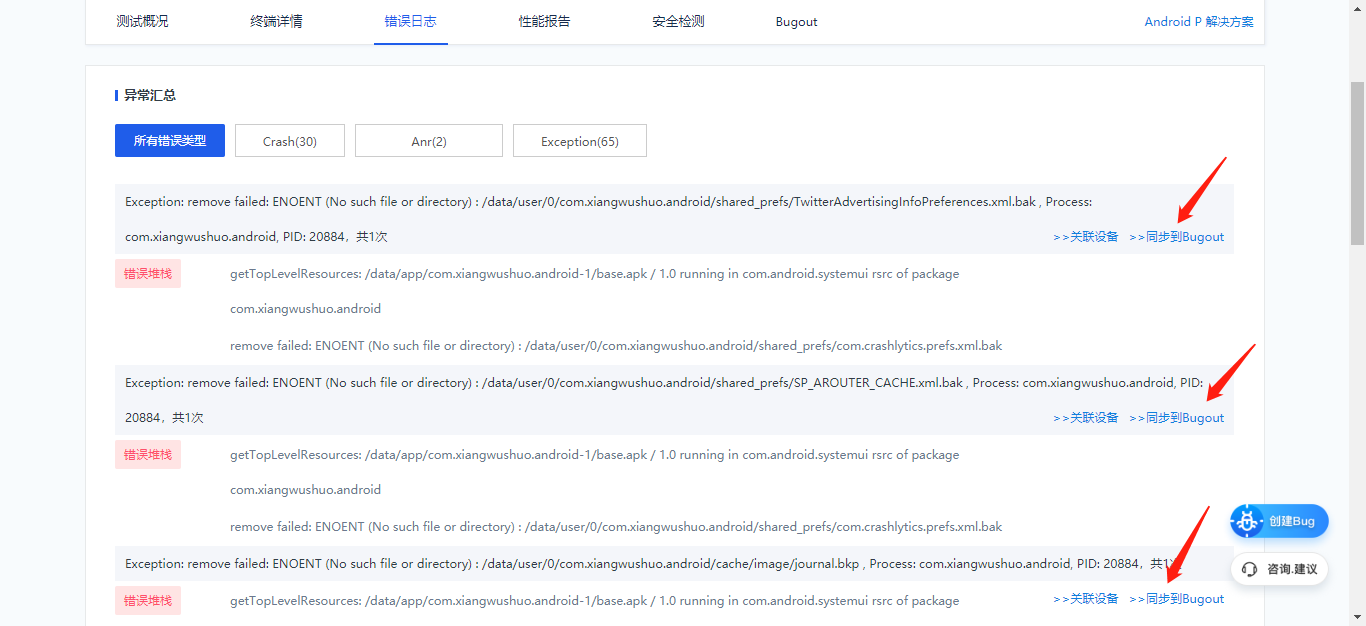
图1 错误日志入口提交 bug
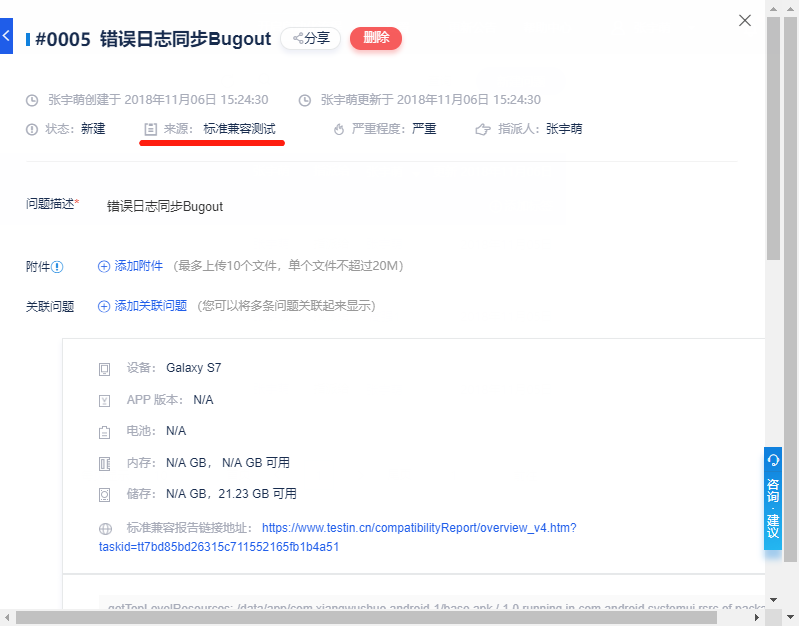
图2 同步到 Bugout 后的问题详情页
自定义创建 bug
自定义创建 bug 也有2个入口,一个在标准兼容报告页面中,另一个在远程真机的调试记录中。创建和提交 bug 的操作相同。
您可以将有问题的地方截图,然后点击“创建 bug”,Ctrl + v 粘贴到问题描述区,填写好问题指派人、状态(默认新建)、标题和描述,点击提交即可,如下图:
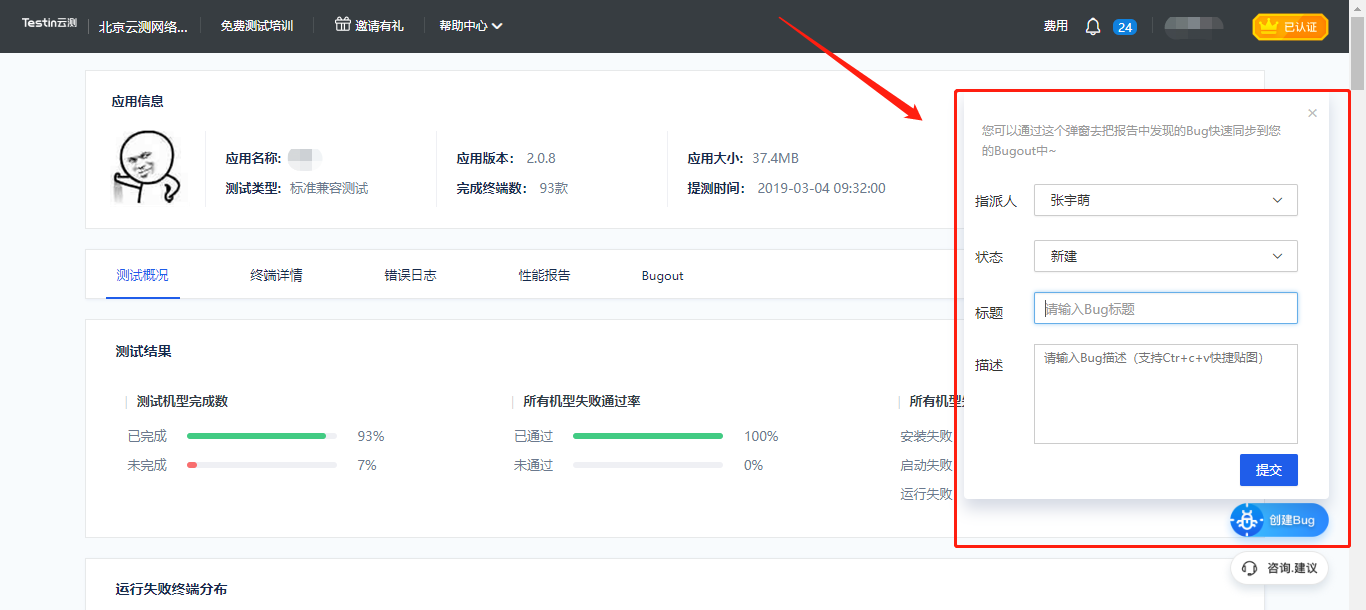
图3 在标准兼容测试报告自定义创建问题

图4 同步到 Bugout 后的问题详情页
在远程真机调试页面提交 bug 的操作同上。当您使用完某款设备后会自动进入真机调试记录页,在这里您可以直接将测试中的问题一键提交。
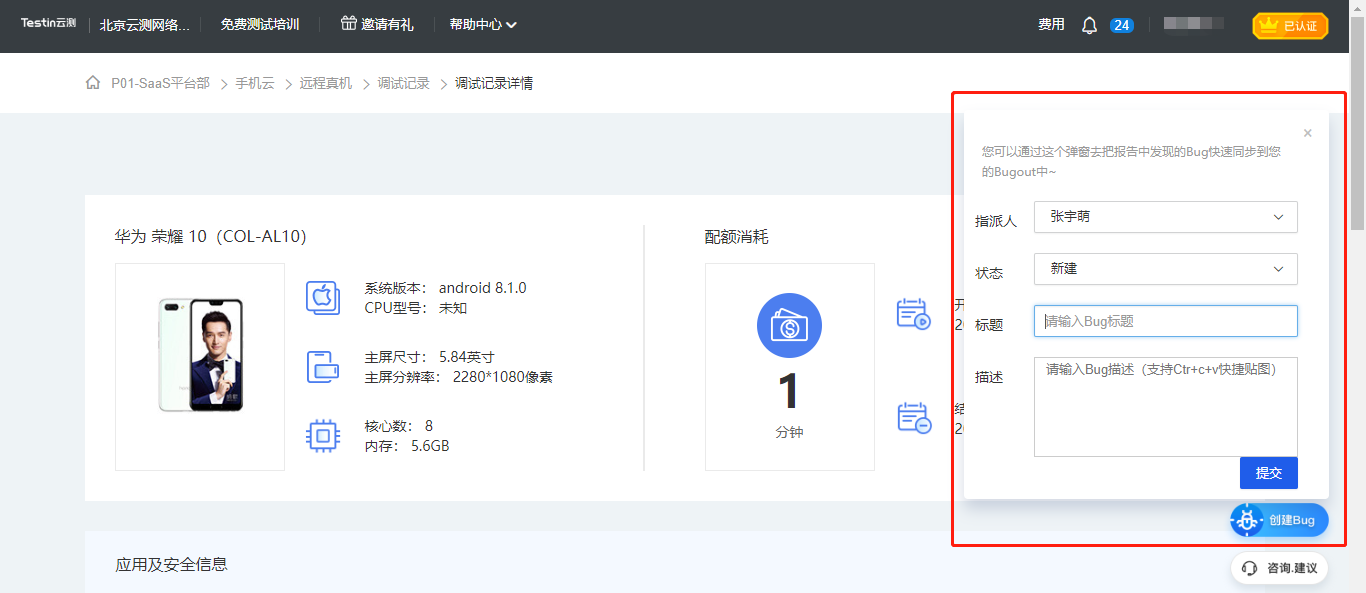
图5 在真机调试记录页创建 bug
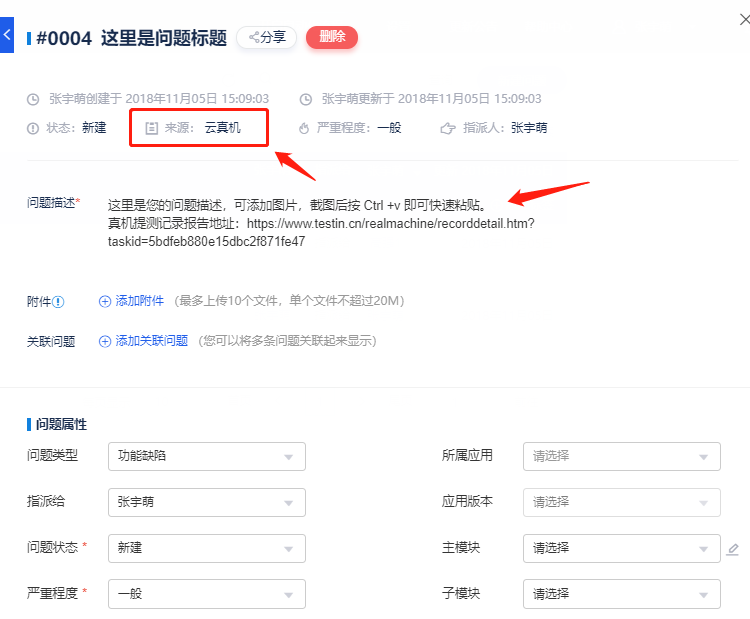
图6 同步到 Bugout 后的问题详情页
2.远程真机调试:新增文件互传功能,二维码图片轻松传
如今很多应用都支持扫码功能,因此这成为应用测试过程中的一个必要环节。现在,您可以在 Testin 远程真机上测试应用的扫码功能。如下图,真机调试页面新增了文件互传功能,您可以快速将二维码上传到真机相册中,然后打开您要测试的应用,点击扫描二维码,通过“在相册中选择”的方式测试应用的扫码功能。
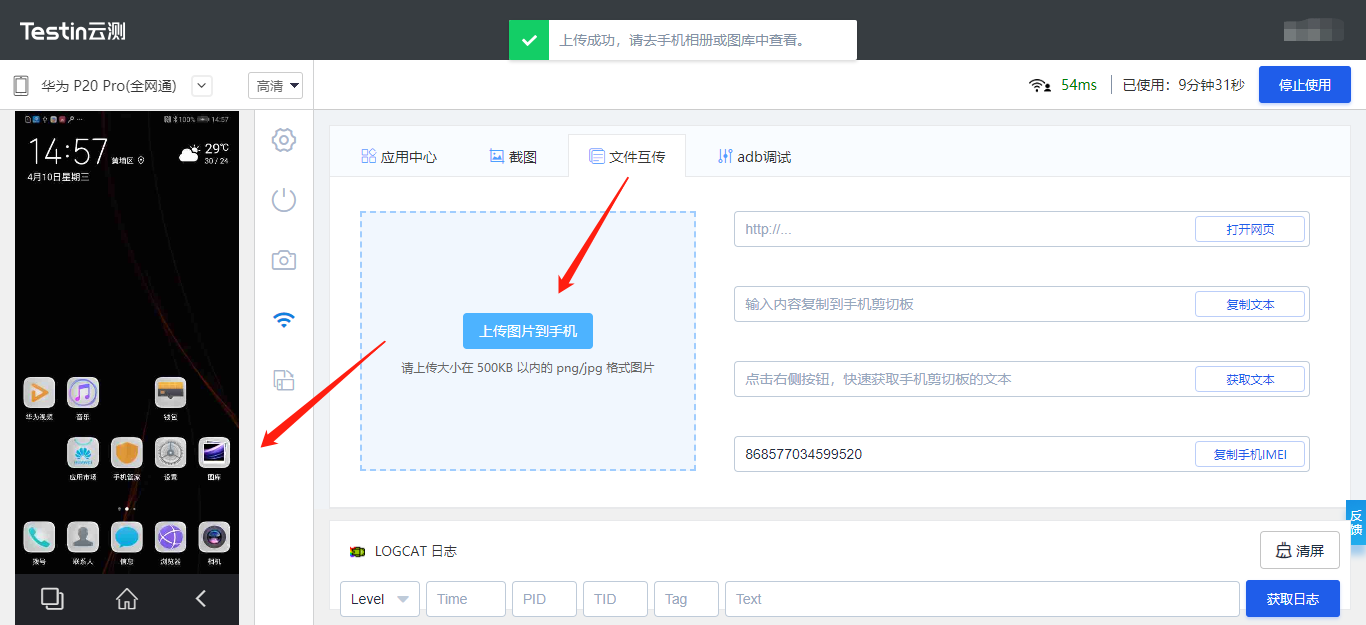
图7
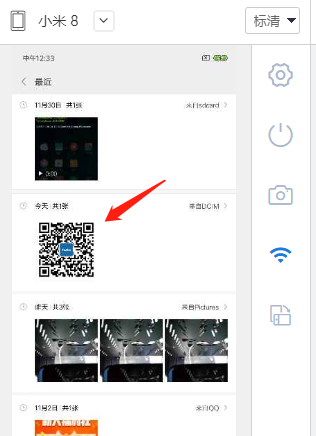
图8
3.Bugout 缺陷管理:分组筛选新增问题跟踪人条件
作为一个项目管理者,我需要按跟踪人的维度去进行统计和整理,点击之后统计各个跟踪人下的问题数。
为了让您对 bug 问题和项目成员的管理更加方便,分组筛选增加了跟踪人字段,点击筛选后您可以查看每一个项目成员跟踪的问题数量和详情。
4.Bugout 缺陷管理:问题分享新增开启/关闭功能
在上周的更新中我们发布了一键分享问题功能,在问题详情页,您可以通过问题链接或二维码,将问题一键分享。为了保证项目管理的隐私性和安全性,本次更新后此功能默认状态下为关闭状态,当您需要分享问题时,点击“分享”,首先需要确认开启分享功能,然后将链接或二维码分享出去。这样一来就有一个非常大的好处:当您关闭分享功能时,分享链接和二维码失效,外部用户则看不到相关问题内容。
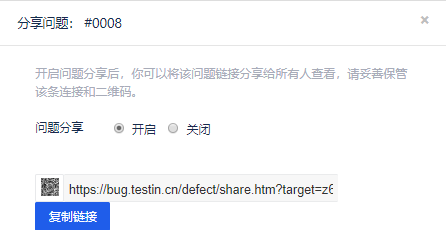
图10
以上就是本次产品更新的主要内容。新功能上线,我们真诚的希望可以得到您的体验反馈,我们会认真对待您的每一个意见和建议。对于所有有效建议/反馈,我们都会赠送独一无二的 Testin 云测定制版鼠标垫,感谢您的支持!点击填写《Testin用户意见反馈》。

Bugout 定制版鼠标垫
如果您想了解更多关于 Testin 测试平台的使用,欢迎您到我们的帮助中心查看。同时,如果您对我们的产品使用有疑惑,也可到我们的用户社区畅所欲言。
帮助中心:https://support.testin.cn/portal/kb
用户社区:https://support.testin.cn/portal/community
Related Articles
6月第2次产品更新:标准兼容、远程真机执行速度大幅提升
本周产品更新概览 1.【标准兼容、远程真机执行速度大幅提升】执行逻辑优化,定期巡检,任务执行时间大幅缩短,极大提高测试效率 2.【微信查看测试报告功能】一键查看测试报告,移动管理更高效 3.【标准兼容报告优化】新增设备分组、未通过原因说明,测试结果一目了然 执行逻辑、设备扩容双优化,标准兼容、远程真机执行速度大幅提升 Testin云测云真机拥有最大、最新的云端设备池,在真机列表页面即可看到最新的 top60主流机型。本次产品更新,标准兼容和远程真机在任务执行逻辑和设备扩容上进行了大幅加强和优化。 ...11月第2次产品更新:新增问题类型自定义功能,帮您更好地管理 bug
本次版本更新时间:2018.11.13 本周更新一览 【平台优化】本周新机型上线,期待您的体验 【Bugout 缺陷管理】新增问题类型自定义功能,帮您更好地管理 bug 【Bugout 缺陷管理】自动化流程新增“上一级指派人” 【Bugout 缺陷管理】高级检索、自定义过滤器支持快速全选 【Bugout 缺陷管理】问题创建附件上传优化,支持所有格式的文件上传 【Bugout 缺陷管理】问题导入文件格式优化,文件解析更精准更兼容 【Bugout 缺陷管理】默认指派人实时性优化 ...Testin云测 SaaS 平台7月第1次产品更新
本周产品更新概览 1.【问题一键导入 Bug 管理功能】真机调试页面,随时将发现的问题一键导入 Bug 管理,提升开发团队内部工作效率 2.【未认证用户可免费体验10台真机】终于可以愉快地薅羊毛了 3.【新机型上线】有抢不到的小米8和vivo NEX哦~ 4.【标准兼容报告新增“仅查看我的pid” 】重点数据一目了然 5.【微信公众号内就可绑定账号】一部手机就能轻松查看测试进度和报告 6.【新增项目概述页面】任务动态、测试服务、最新活动等一览无遗 7.【Bug ...Testin云测SaaS平台11月第4次产品更新
本次版本更新时间:2018.11.28 本周更新一览 【平台优化】测试计划,团队高效协作的必备利器 【Bugout 缺陷管理】自定义问题类型支持编辑删除初始类型 【Bugout 缺陷管理】角色管理支持自定义流程的权限分配 1.平台优化:测试计划,团队高效协作的必备利器 测试计划是一款免费的测试服务,包含确定测试用例、指派人、预计完成时间范围、各种可能的风险。测试进度一目了然,企业成员之间能够高效协作,有效预防计划的风险,保障计划的顺利实施。 测试计划列表 ...10月第3次产品更新:自动化流程增加动态指派人功能
本次版本更新时间:2018.10.23 本周更新一览 【Bugout 缺陷管理】SDK 新增渠道和用户 ID 设置,全面分析应用崩溃信息 【Bugout 缺陷管理】自动化流程功能优化,新增所属应用和模块维度 【Bugout 缺陷管理】自动化流程增加动态指派人功能 【Bugout 缺陷管理】新增问题分享功能,一键分享让沟通更方便 【Bugout 缺陷管理】通过自动集成导入至 Bugout 中的应用自带应用图标 【Bugout 缺陷管理】创建问题页面新增编辑标签功能 【Bugout ...